Yksi suurimmista haitoista monille mobiilikäyttäjille tapahtuu, kun näyttö käynnistyy, kun vastaanotetaan ilmoituksia . Vaihtoehto, joka joissakin puhelimissa on oletuksena poistettu käytöstä, mutta monissa muissa se on käytössä.
Missä on ongelma? Enemmän kuin mitään, koska se aiheuttaa sen, että vaikka emme koskeisikaan päätteeseen, paneeli herää, kun saamme viestin tai ilmoituksen mistä tahansa sovelluksesta. Jotain, josta on hienoa, että jotkut saavat aina tietää kaikista vastaanottamistaan ilmoituksista. Toisaalta muille se tarkoittaa turhaa akun tyhjenemistä koko ajan.

Mutta monessa suhteessa tämä riippuu jokaisen käyttäjän mausta, haluammeko, että näyttö aktivoituu ilmoituksilla vai ei, mutta meidän on kuitenkin otettava huomioon useita asioita, joita matkapuhelimellamme tapahtuu, kun toiminto on aktivoitu. Parempi mahdollisuus voi olla Always on Display -tila, vaikka kaikki älypuhelimet eivät integroi sitä. Joka tapauksessa kerromme sinulle, kuinka voit poistaa tämän toiminnon käytöstä iPhone or Android. Vaikka otat Älä häiritse -tilan käyttöön, saat sen nopeimmin, mutta se on selvästi lyhytaikainen ratkaisu.
Onko paha, että se syttyy?
Ei ole vakavia haittoja, joista päätämme lopettaa näytön aktivoiminen jokaisen ilmoituksen yhteydessä , vaikka on pieniäkin kohtia, jotka voivat kannustaa meitä poistamaan vaihtoehdon. Kaikki nämä syyt ovat seuraavat, jotka sinun on asetettava asteikolle valitaksesi, haluatko aktivoida vai deaktivoida sen.

Ensimmäinen ja tärkein asia on, että näytön jatkuva päälle kytkeminen kuluttaa enemmän akkua ja puolestaan aiheuttaa sen kulumista. Lisäksi tämä tulee maksamaan meille pitkällä aikavälillä. Ja se on, että kukaan ei halua ladata älypuhelintaan useammin kuin kerran päivässä, varsinkin, koska ilmoitukset kytkevät puhelimen näytön päälle. Toisaalta voi olla myös ärsyttävää, että paneeli syttyy kokonaan pimeässä.
Kuinka poistaa se Androidissa
Oletuksena matkapuhelimissa, joissa on Google-käyttöjärjestelmä ilman mukautustasoa, vaihtoehto on hyvin yksinkertainen, eikä sitä yleensä ole aktivoitu oletuksena. Joten sinun ei pitäisi olla huolissaan. Joissakin tapauksissa voimme kuitenkin törmätä tähän tai olla määrittäneet sen tällä tavalla vahingossa huomaamatta sitä silloin. Siksi, kun olemme päättäneet muuttaa sitä, meidän on tehtävä vain seuraava:
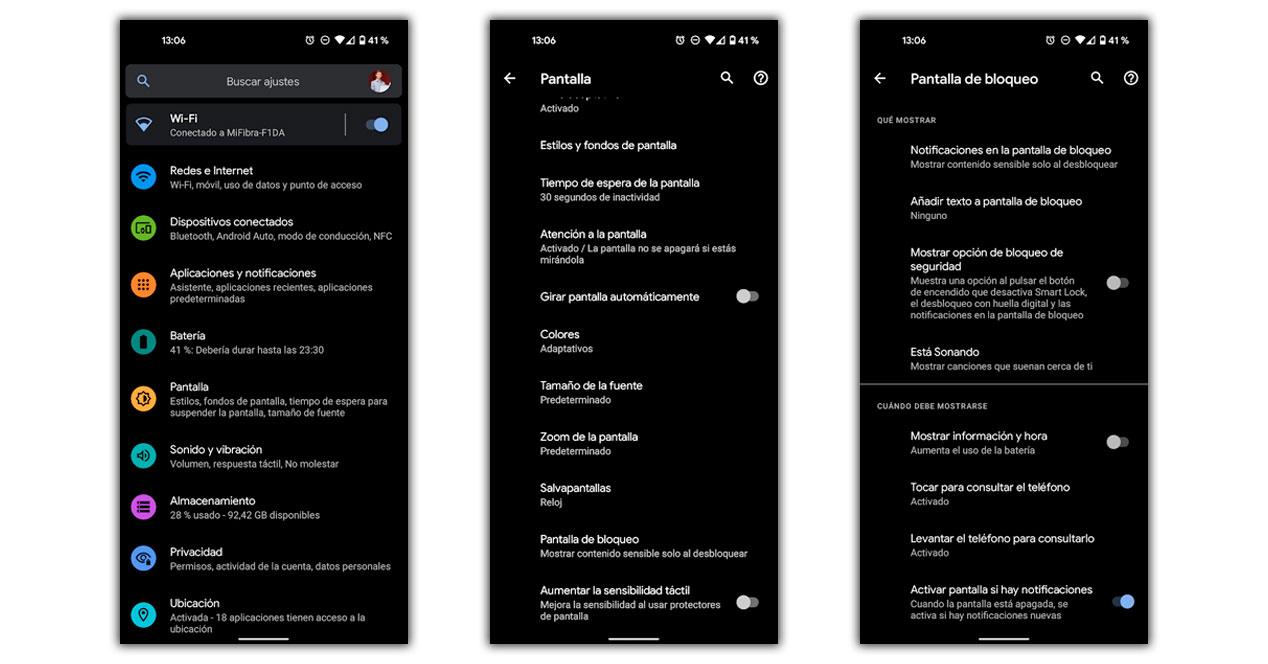
- Pääsemme Android-mobiililaitteen asetuksiin.
- Kosketamme Näyttö-osiota.
- Nyt etsimme lukituspaneelivaihtoehtoa.
- Ja lopuksi deaktivoimme vaihtoehdon nimeltä Aktivoi näyttö, jos ilmoituksia on.
Xiaomin, Huawein ja Samsungin kerroksissa
- Xiaomi tuotemerkki on yksi valmistajista, joille oli jo vuosia mahdollisuus herätä paneeli hälytyksellä oletusarvoisesti aktivoitu, vaikka pikkuhiljaa se on muuttanut sitä MIUI 12. Jos haluat muokata sitä älypuhelimessamme, meidän on vain siirryttävä kohtaan Asetukset > Lukitusnäyttö ja poistettava valinta Aktivoi ilmoitusten lukitusnäyttö. Jotain nopeaa ja yksinkertaista, joka on muuttunut viime aikoina.
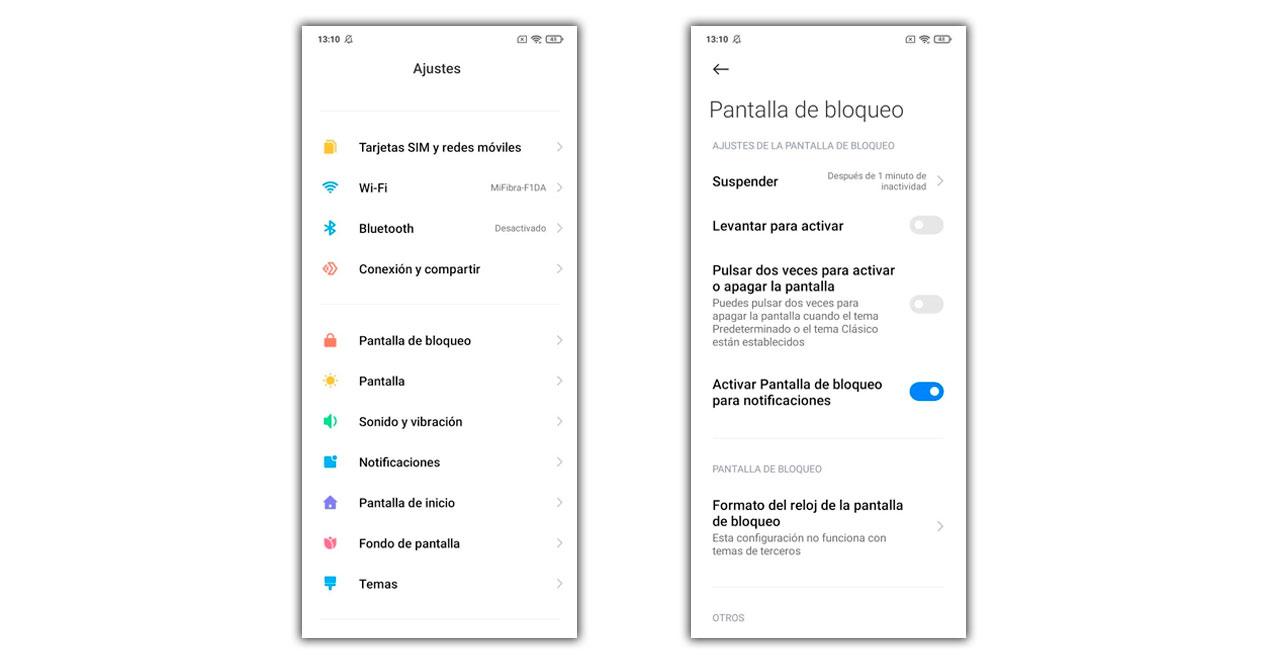
Toinen valmistajista, jotka alusta alkaen yleensä käynnistää näytön jokaisen ilmoituksen yhteydessä is Huawei, vaikka voimme myös deaktivoida sen nopealla vaihtoehdolla kaikissa EMUI. Tässä kaaoksessa sinun tarvitsee vain mennä kohtaan Asetukset> Ilmoitukset> Lisää ilmoitusasetuksia ja meillä on koko järjestelmään vaikuttava vaihtoehto aktivoida tai deaktivoida paneeli.
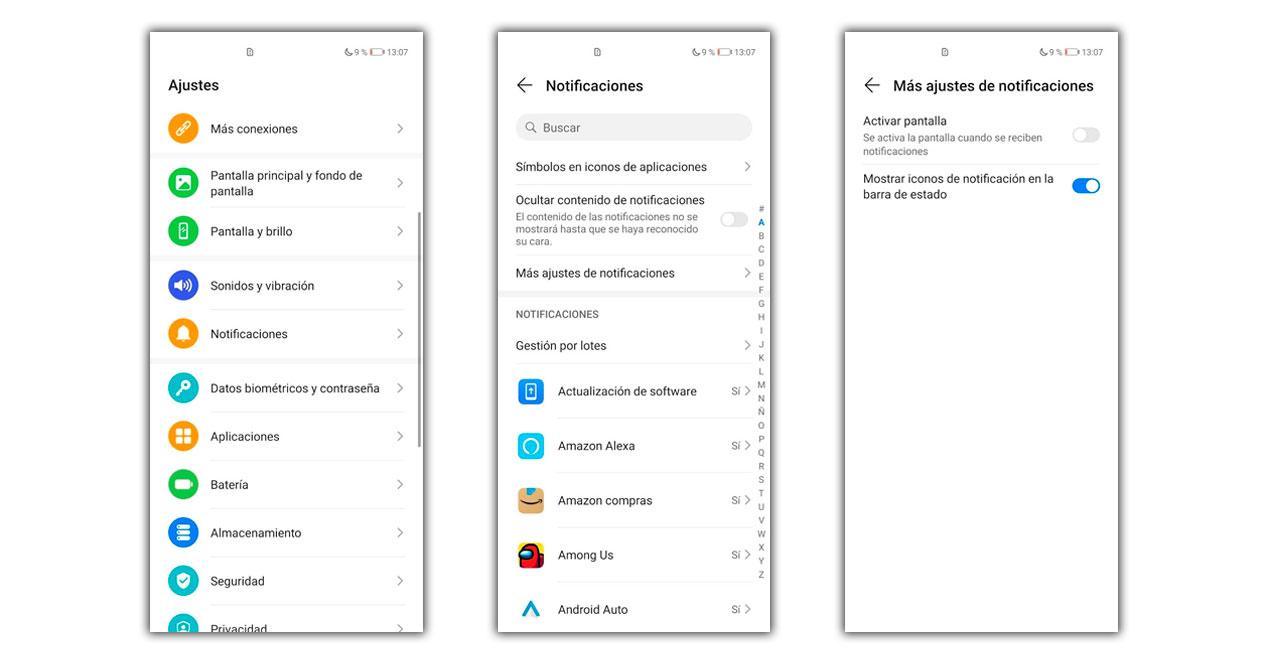
Oletuksena päällä Samsung puhelimet Yksi käyttöliittymä ei ole vaihtoehtoa, joka aiheuttaa kosketuksen kytkeä päälle, kun vastaanotat ilmoituksia , joka on syy iloon, jotta meillä ei ole edellä mainittuja ongelmia. Ne kuitenkin näkyvät Always on Display -näytössä, joka on läsnä niin monissa Samsung-älypuhelimissa ja yhä useammassa.

Jos haluamme poistaa ilmoitukset Samsung-matkapuhelimemme Always On Display -näytöltä, meidän on vain tehtävä nämä vaiheet:
- Annamme asetukset.
- Napsauta Ilmoitukset.
- Poistamme käytöstä Näytä aina näytössä -vaihtoehdon.
Muissa Android-puhelimissa
Muissa Android-puhelimissa, kuten Motorola, LG, Vivo or Realme älypuhelimissa, tämä vaihtoehto ei ole oletusarvoisesti käytössä, ja monissa niistä ei myöskään ole vaihtoehto aktivoida näyttö jokaisen ilmoituksen yhteydessä .
Muissa mukautustasoissa sitä kuitenkin lisätään, mutta sen poistaminen on yhtä yksinkertaista kuin olemme nähneet ensimmäisessä vaiheessa. Voimme myös kirjoittaa hakupalkin aktivointinäytön Asetukset-kohtaan, jolloin etsimämme vaihtoehto tulee näkyviin suoraan.
Sammuta se iPhonessa
Sisällä omena älypuhelimissa, asiat ovat paljon yksinkertaisempia, koska niillä kaikilla on sama käyttöjärjestelmäliittymä, eli se ei ole kuin Android, josta voimme löytää erilaisia muokkaustasoja. Siksi niitä vaiheita, joita meidän on noudatettava, voidaan soveltaa mihin tahansa iPhoneen .
Kuten totesimme, näytön akun kulutus on yksi niistä elementeistä, joita jokainen käyttäjä haluaa "leikkauttaa" alkuunsa. Pohjimmiltaan siksi, että kukaan ei halua älypuhelimen akun tyhjenevän käyttämättä sitä, ja kaikki siksi, että kosketuspaneeli aktivoituu jatkuvasti, kun saamme ilmoituksen. On kuitenkin haittaa, jota ei tapahdu meille Androidissa, ja se on, että meidän on poistettava se käytöstä kaikissa haluamissamme sovelluksissa. Eli meillä ei ole erityistä asetusta, joka tekisi kaiken kerralla.
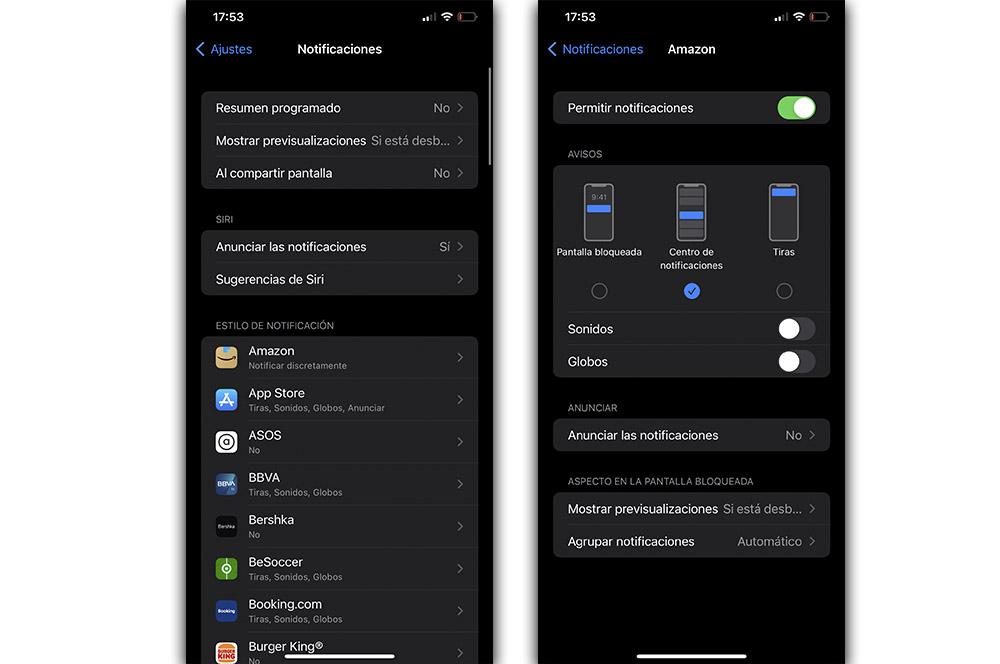
Siksi tämän asetuksen poistaminen käytöstä iPhonessamme on yhtä helppoa kuin tämä prosessi:
- Mene puhelimen asetuksiin.
- Napsauta Ilmoitukset-osiota.
- Anna sovellus, jonka näyttöä et halua käynnistää viestien saapuessa.
- Valitse vain Ilmoituskeskus vaihtoehto.
Tällä vaihtoehdolla saavutamme sen, että kyseisen sovelluksen hälytykset alkavat näkyä vain ilmoituskeskuksessa, mutta eivät lukitussa paneelissa. Tämä tarkoittaa, että ne eivät lähetä minkäänlaista ääntä tai näytä raitoja tai ilmapalloja kuvakkeissa sen lisäksi, että iPhonen näyttö ei käynnisty.
Periaatteessa, ja jos kiinnitämme huomiota, kun palaamme edelliseen valikkoon, näemme sen Ilmoita huomaamattomasti tulee näkyviin. Tällä tavalla annamme heidän tavoittaa meidät edelleen, mutta Apple-puhelimen näyttö ei käynnisty.
vaihtoehto
Jos et halua, että paneeli syttyy jatkuvasti jokaisen vastaanottamasi viestin yhteydessä, voit kokeilla käyttämällä ilmoitusvaloa joita voimme edelleen löytää joistakin älypuhelimista. Mutta jos tämä ei ole sinun tapauksesi, voit saavuttaa sen "keinotekoisella" tavalla. Tällä tavalla säästät paljon energiaa, koska puhelimen näyttö ei käynnisty aina niin usein. Siksi suosittelemme seuraavaa sovellusta:
Kun se on asennettu matkapuhelimeen, voimme aloittaa sen määrittämisen. Ensin meidän on annettava sille kaikki tarvittavat luvat ja myöhemmin voimme siirtyä viimeiselle välilehdelle, josta voimme konfiguroida LEDin eri näkökohdat , joista löydämme sijainnin, jossa näyttö sijaitsee.
Kannattaa kuitenkin myös tarkistaa, onko älypuhelimessa toimintoa niin, että vain paneelin reunat palavat koko näytön sijaan. Jotkin tasot, kuten ColorOS tai One UI, tulevat tämän työkalun mukana vakiona, joten suosittelemme kokeilemaan ensin aiempaa sovellusta ja sitten tutkimaan, onko älypuhelimellasi työkalu valaista reunat .